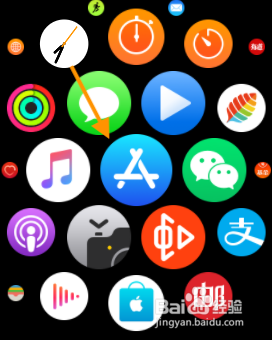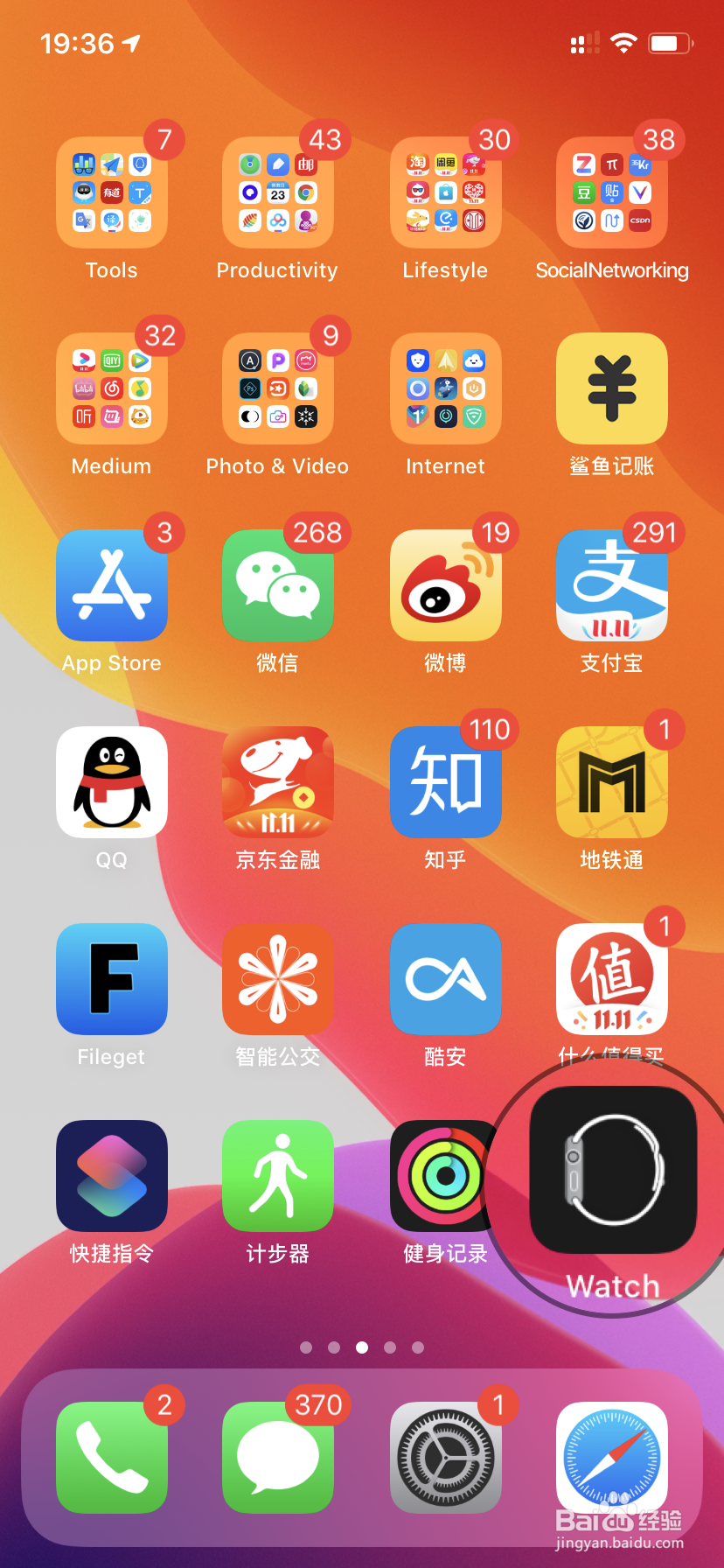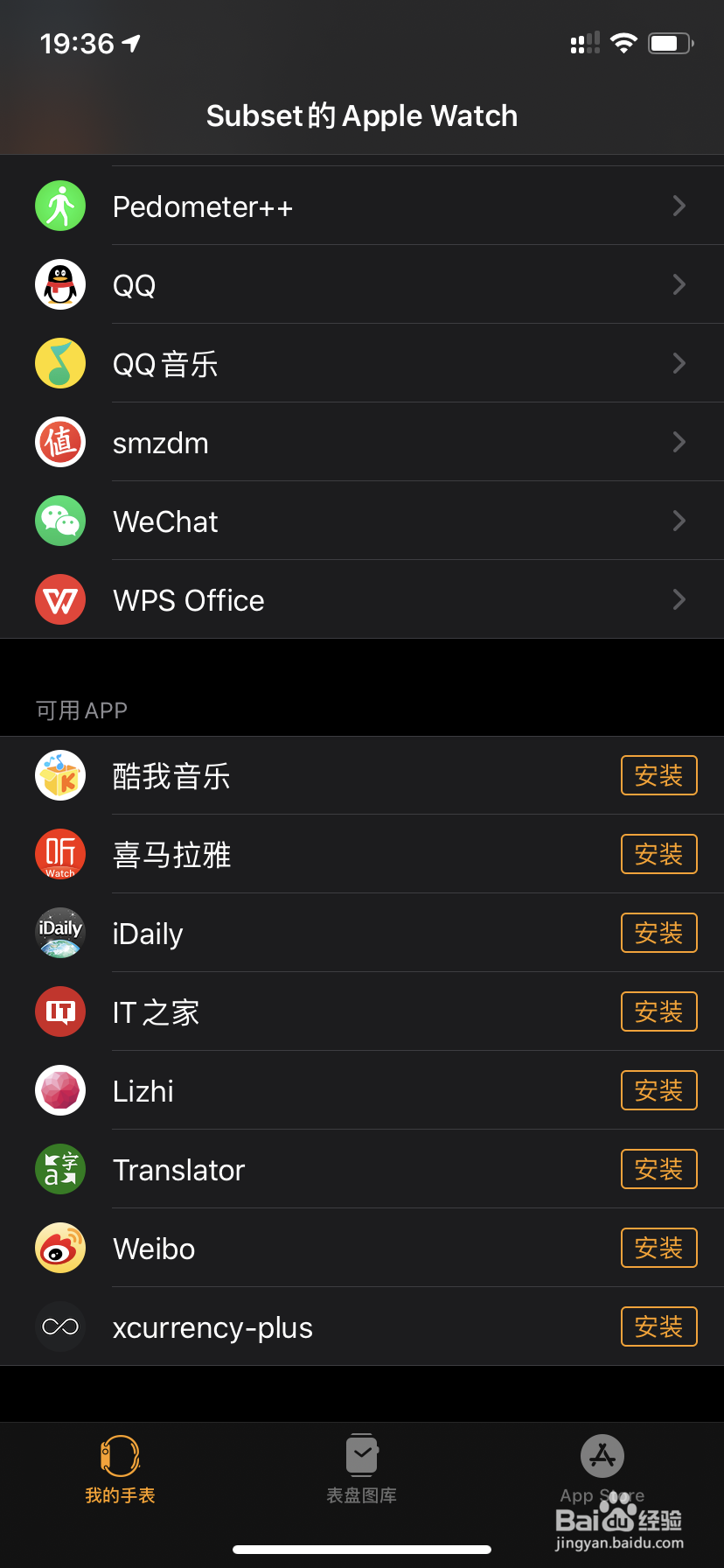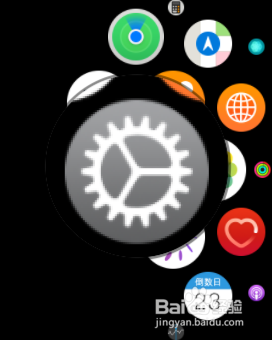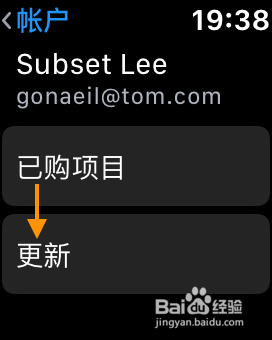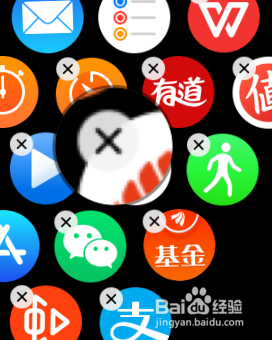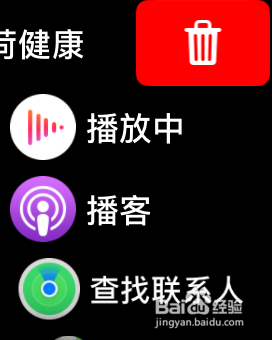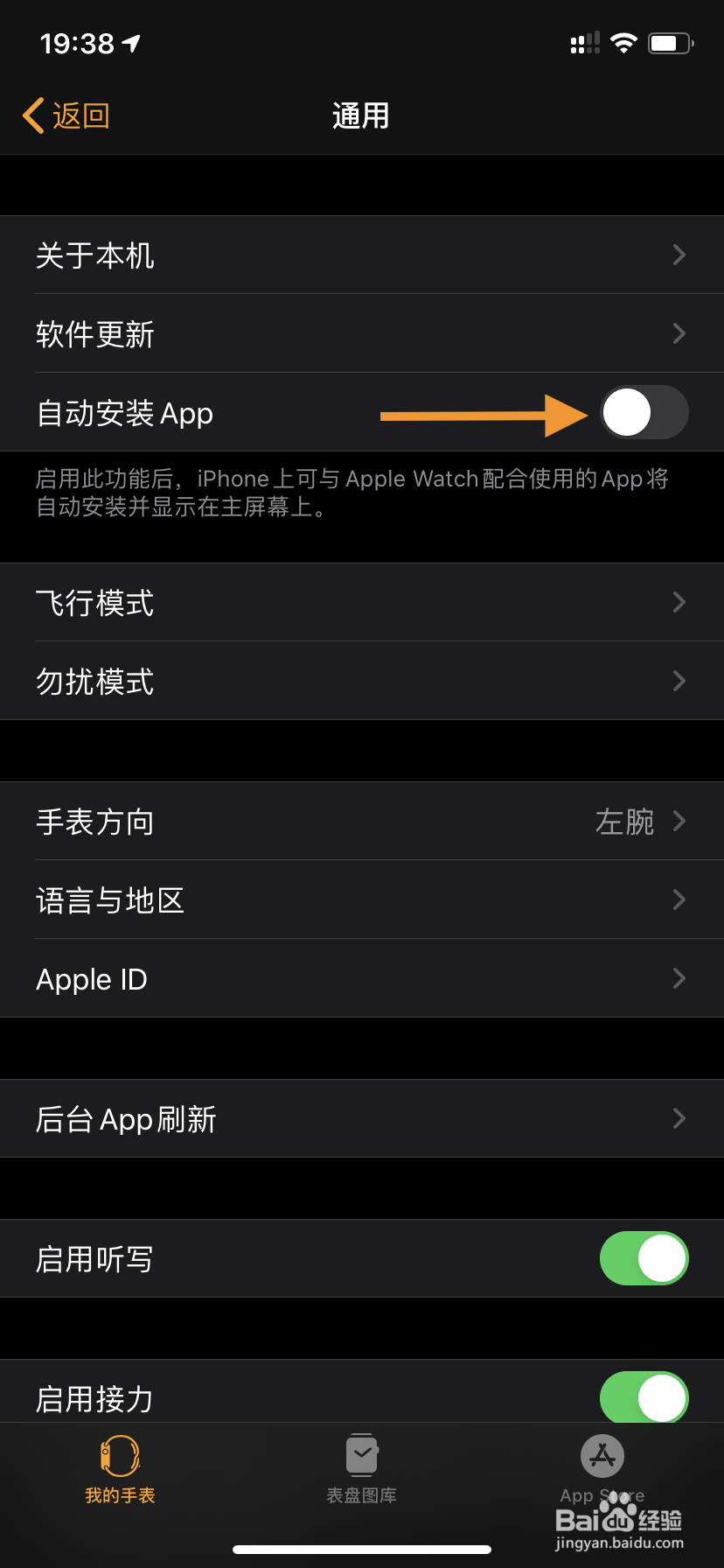本篇经验教各位了解如何在搭载 watchOS 6 的 Apple Watch 上安装新应用,以及管理手表上的应用。
工具/原料
Apple Watch
iPhone
如何在 Apple Watch 上安装应用
1、按压数码表冠以查看主屏幕,然后轻点 App Store。
2、轻点“搜索”,以使用“涂文字”或“听写”来查找应用;或者,向下滚动以探索各种精选应用和应用精选集。
3、轻点某个应用,以查看它的描述、评分及评论、截屏和发布说明等信息。轻点下载或轻点“获取”。
4、出现提示时,连按两下侧咐搭趔涮边按钮以下载并安装应用。当您在手表上下载以前从未下载过的应用时,应用会自动出现在您的 iPhone 上。要对此进行管理,请在 足毂忍珩iPhone 上打开“设置”应用,然后轻点“iTunes Store 与 App Store”。在“自动下载”下方,打开或关闭“应用”。
如何使用 iPhone 来管理手表上的应用
1、打开 Watch 应用,然后轻点“我的手表”标签。
2、滚动到要添加或移除的应用。您已安装的应用显示在“已安装到 Apple Watch”部分中。您可以安装的应用显示在“可用应用”部分中。
3、要添加某个应用,请轻点“安装”。要移除某个应用,请轻点这个应用,然后关闭“在‘Apple Watch’上显示应用”。
如何让 Apple Watch 上的应用自动更新
1、按压数码表冠以查看主屏幕,然后轻点“设置”。
2、轻点“App Store”。
3、打开“自动下载”,以自动下载您在其他设备上购买的应用购买项目。打开“自动更新”,以自动下载应用的新版本。提醒:在 iPhone 上的 Watch 应用的“App Store”部分中也提供这些设置。
如何在 Apple Watch 上手动检查更新
1、在手表上打开 App Store,然后向下滚动到底部。
2、轻点“帐户”后轻点“更新”
3、轻点某个应用旁边的“更新”,以便只更新这个应用;或者,轻点“全部更新”。
如何从主屏幕中移除应用
1、如果主屏幕以网格视图显示,请轻触并按住厢咆廨炝某个应用,直至应用图标开始抖动。如果应用没有抖动,请您确保没有过度用力按压。轻点您想要删除的应用上的删除按钮,然后轻点“删除应用”。
2、如果主屏幕以列表视图显示,请在您想要删除的应用上向左轻扫,然后轻点红色的删除按钮。
3、按压数码表冠以结束操作。
如何在 iPhone 上打开“自动安装应用”
1、打开 iPhone 上的 Apple Watch 应用。
2、轻点“我的手表”标签>“通用”。打开或关闭“自动安装应用”。如果打开这个选项,iPhone 上已有应用的所有更新或日后购买的所有应用购买项目都会自动安装到手表上。